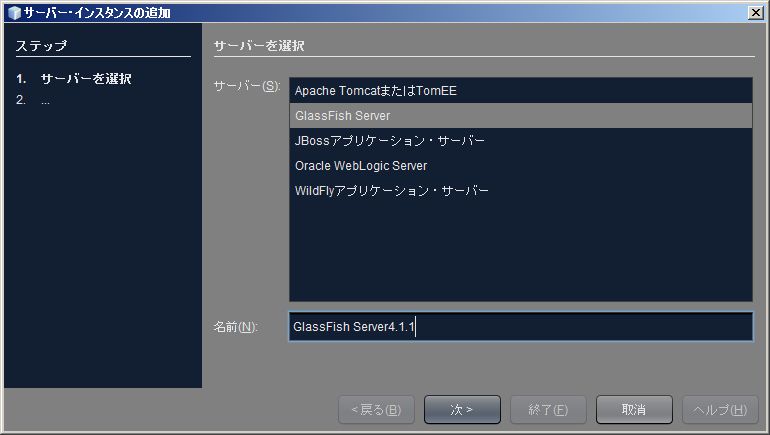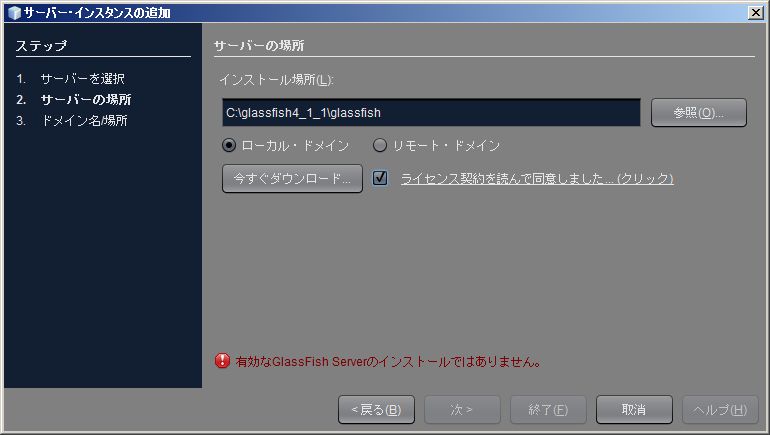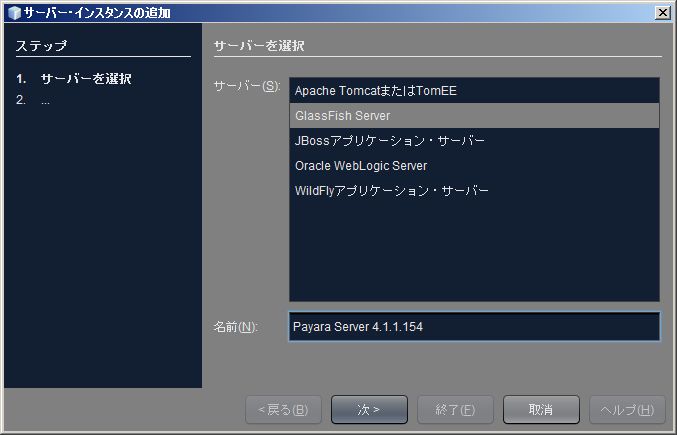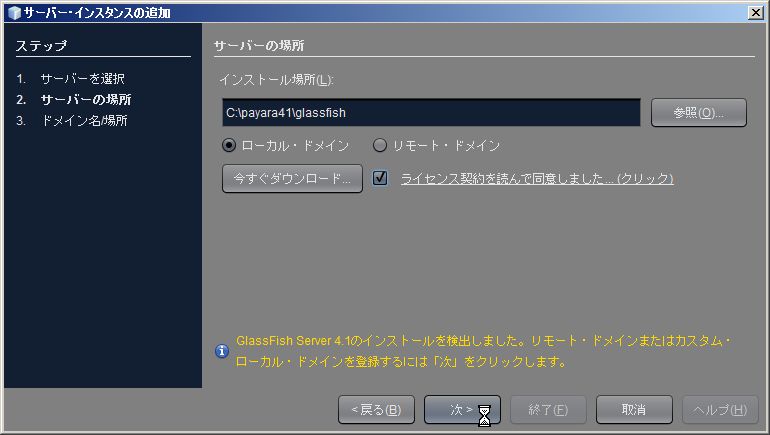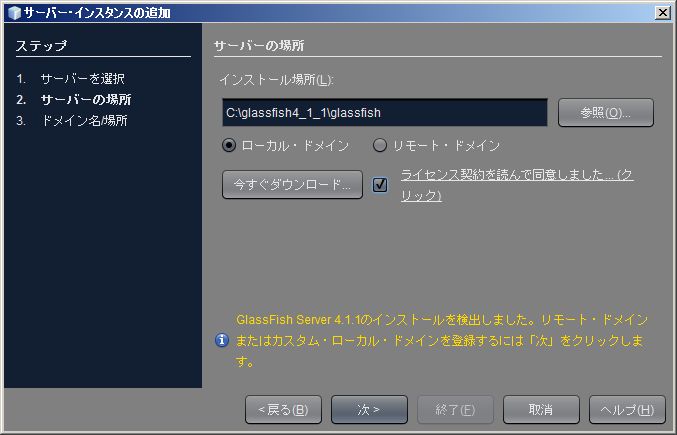メールクライアントで「Mozilla Thunderbird」は、非常に便利で大変重宝させてもらってます!
ただ先日、POP3の受信済みメールが再受信されてしまう現状が発生したので、その仕組みを学んでおきたいと思います。
受信済みメールを管理するファイル
ググってみると、どうやら下記のファイルで一元管理されているようです!
C:\Users\USER_NAME\AppData\Roaming\Thunderbird\Profiles\PROFILE_ID.default\Mail\MAIL_DOMAIN_NAME\popstate.dat
気になる中身を見てみると・・・
# POP3 State File # This is a generated file! Do not edit. *MAIL_DOMAIN_NAME USER_NAME k 55daa24b@12413 1465888909 k 55daa24b@12428 1465902328 k 55daa24b@12390 1465867308 k 55daa24b@12435 1465943505 k 55daa24b@12420 1465892509 k 55daa24b@12416 1465889508 k 55daa24b@12397 1465873908 :
なんじゃこれは??
どうやら、3桁目から16桁目の合計14桁の文字列がメール1件ごとのキーになっているようです。
直近で届いたメールのソースを確認してみると、キーらしき文字列が3行目にありました!
From - Wed Jun 15 07:31:45 2016 X-Account-Key: account2 X-UIDL: 55daa24b@12435 <<<<<<<<<<<<<<<<<< X-Mozilla-Status: 0001 X-Mozilla-Status2: 00000000 X-Mozilla-Keys:
このキーでメールを受信済みかどうかを認識させているのですね。
下記のサイトに、そのキー「X-UIDL」の意味が書かれていました。
X-UIDL : POP利用時のためのユニーク文字列。POPサーバが付加する
なるほど。POPサーバ側で割り振ってくれているというわけですか。
動作検証
おまけで、下記の2点の操作で検証してみました。
(1) popstate.datをオープン状態で、メール手動受信してみる
- 結果:popstate.datに書き込みできなかったため、同一のメールが再度受信された。
(2) popstate.datから任意の1行を削除して、メール手動受信
- 結果:削除した行と同一のIDのメールのみ受信された。
今回の問題の結論
ということで、結論です。ソフトのバグ、もしくはその発生時のPCの問題なのでしょう。
- 何かの影響で、「popstate.dat」の中身がすべてクリアされたか、「popstate.dat」が削除されてしまったのかもしれない。(直接的な原因は不明)
- POPサーバ側は、メールを貯めいているだけなので、障害の原因であることはゼロといえる。
以上です。